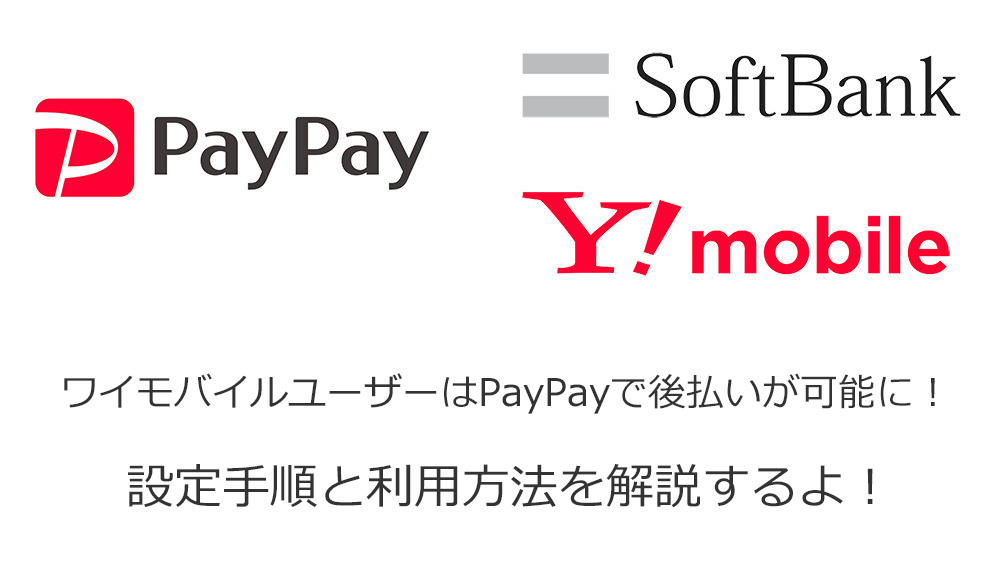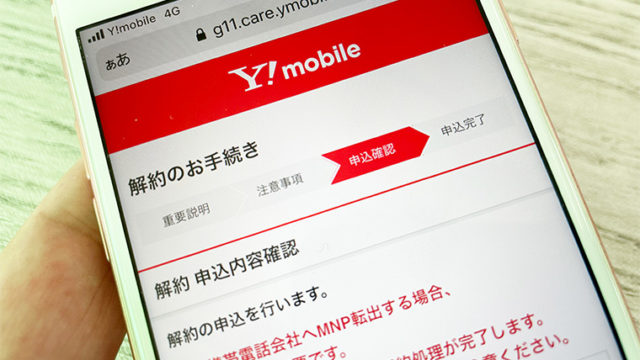この記事では、PayPayの後払いの設定手順について実際の画像を交えてレビューしています。
既にご存知の方もいるかと思いますが、2019年7月31日より、「ワイモバイル・ソフトバンクまとめて支払い」で「PayPay残高」へのチャージが可能になりました。
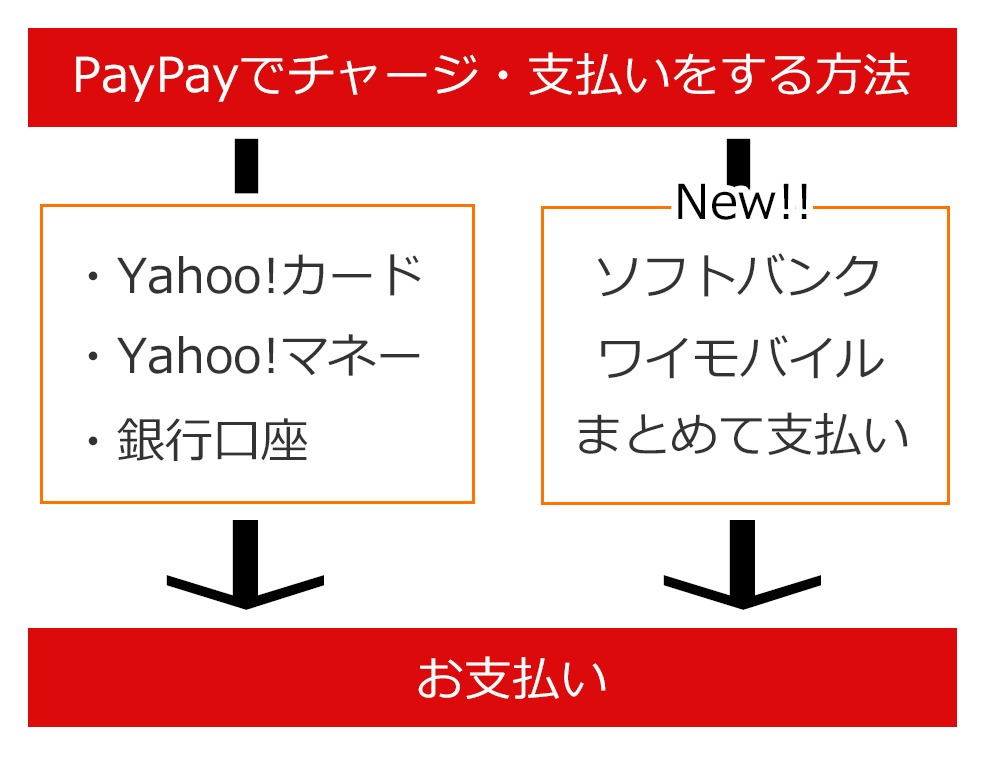
特にPayPayで行われるキャンペーンは対象の支払い方法が「PayPay残高から」になることが多いので、ワイモバイルユーザーメリットしかないので必ず設定しておきましょう
ということで今回は、
- PayPay後払いの設定
- 実際、PayPay残高へのチャージの仕方
について実際の画像付きでレビューしていますので、設定がまだの方はこの記事を読みながらやってみてくださね。
目次
手順その①:PayPay後払いとワイモバイルを連携してあげよう
①まず、PayPayを起動しホーム画面右下の「アカウント」をタップします。
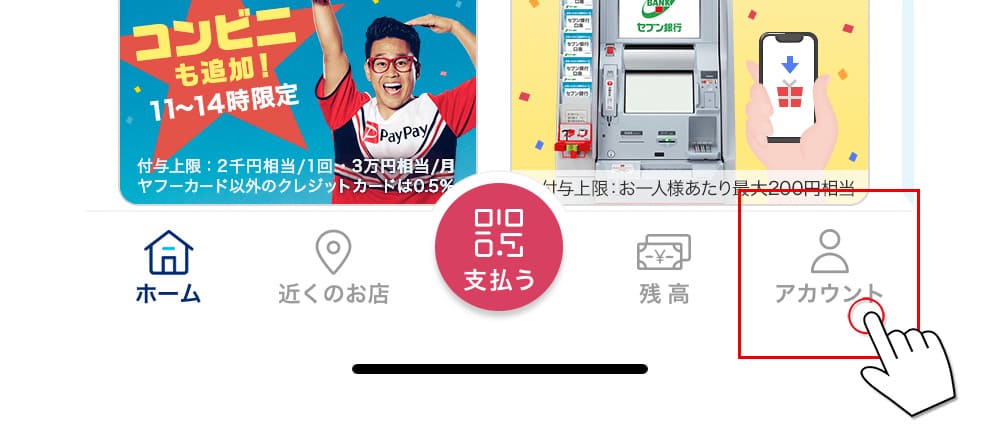
↓ ↓
②「設定」から[外部サービス連携]をタップし、その先の「ソフトバンク・ワイモバイル(連携する)」をタップします。
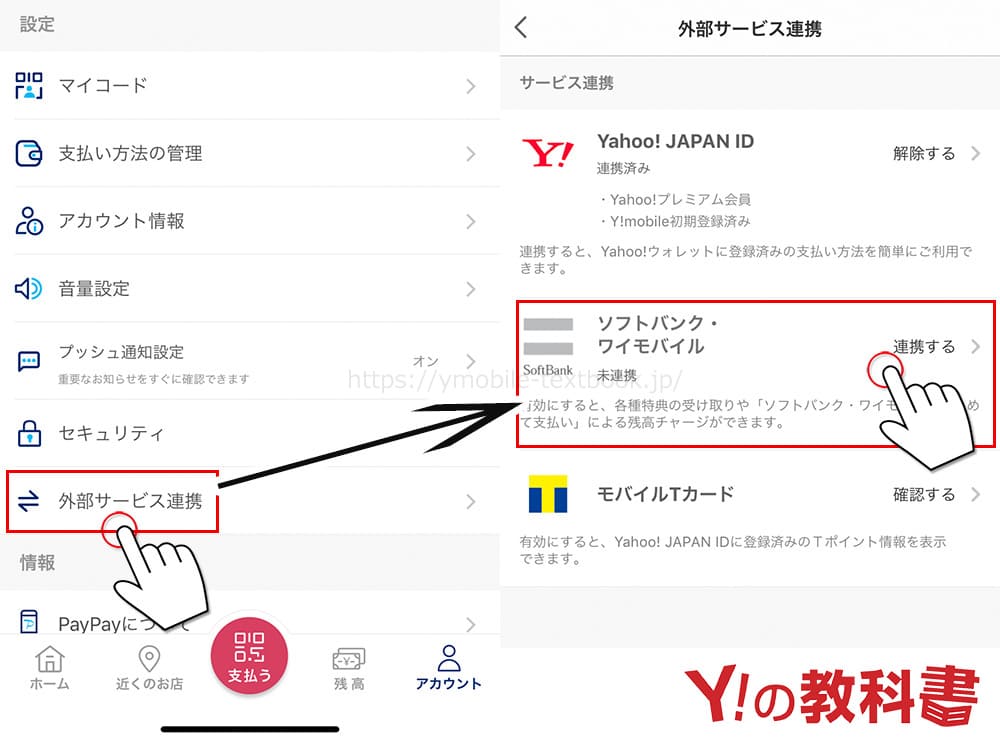
↓ ↓
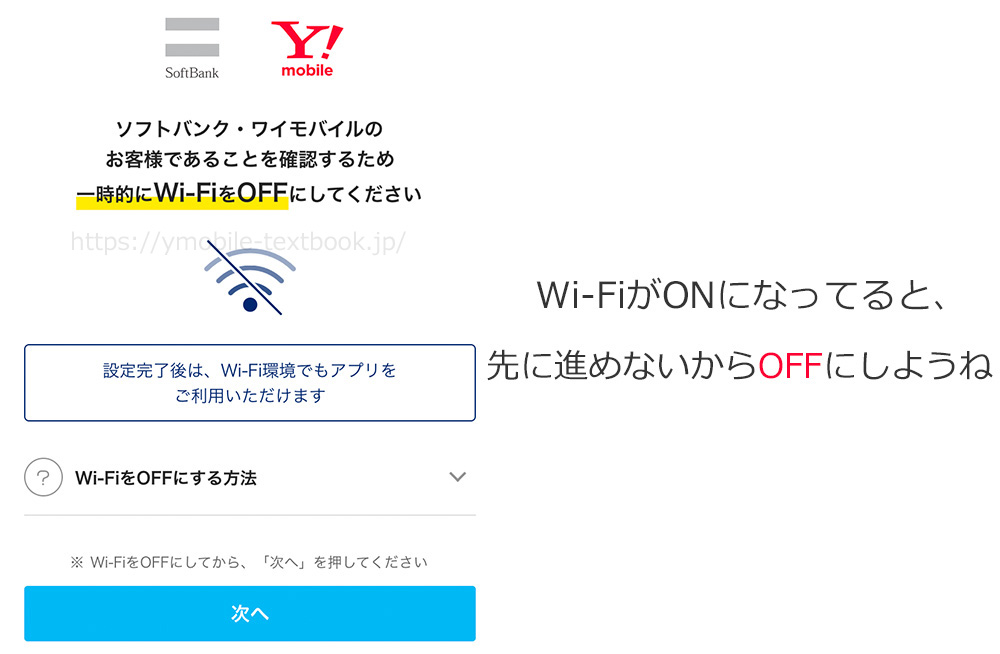
↓ ↓
③次は、以下画像のように「上記に同意して連携する」をタップし、「ソフトバンク・ワイモバイルの連携が完了しました」と表示されたら、そのまま「設定に進む」をタップして進みます。
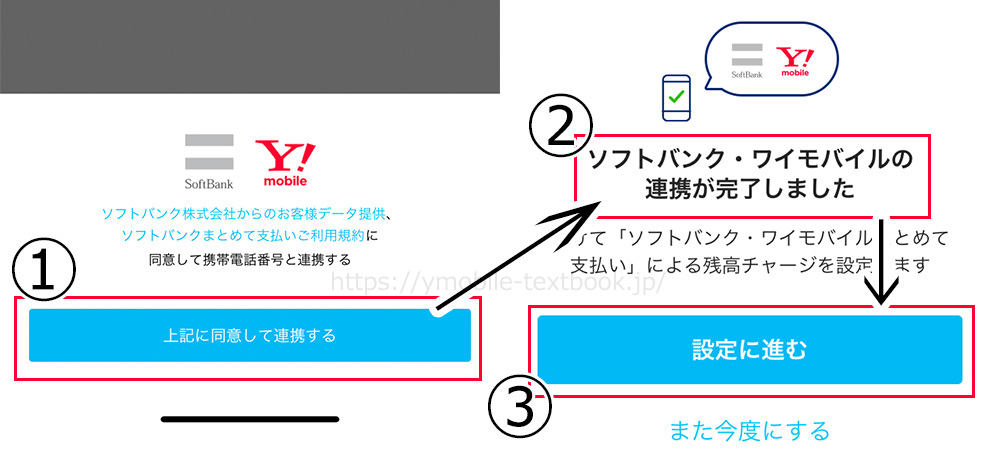
↓ ↓
④設定後はSMSからメッセージが届きます。
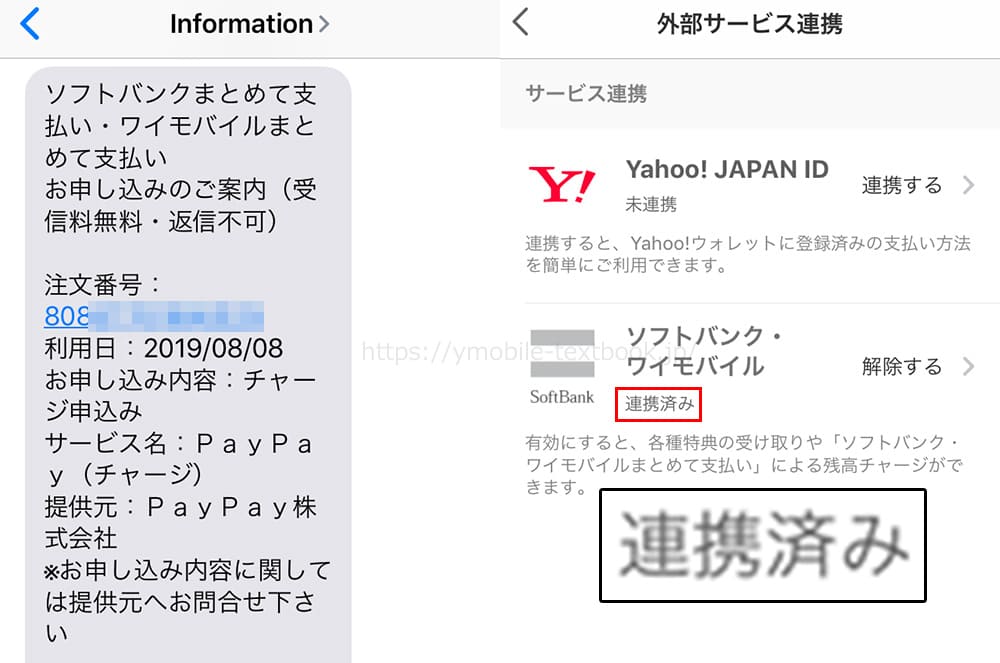
再度、外部設定を確認すると「連携済み」が確認できれば、ワイモバイルのまとめて払い(後払い)設定は完了です。
手順その②:ワイモバイルのまとめて支払いを使って、PayPay残高へチャージしてみよう
①チャージはホーム画面の「チャージ」をタップして行います。
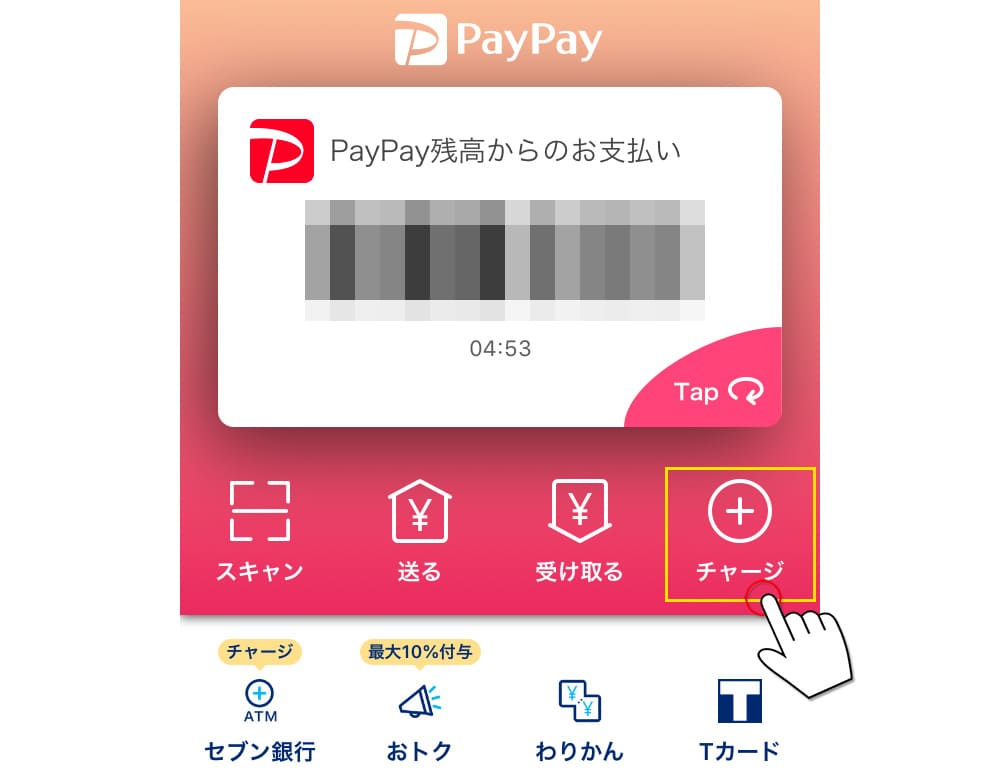
↓ ↓
②チャージ方法が「まとめて支払い」になってるのを確認できたら、チャージしたい金額を入力し、「チャージする」をタップするだけです。
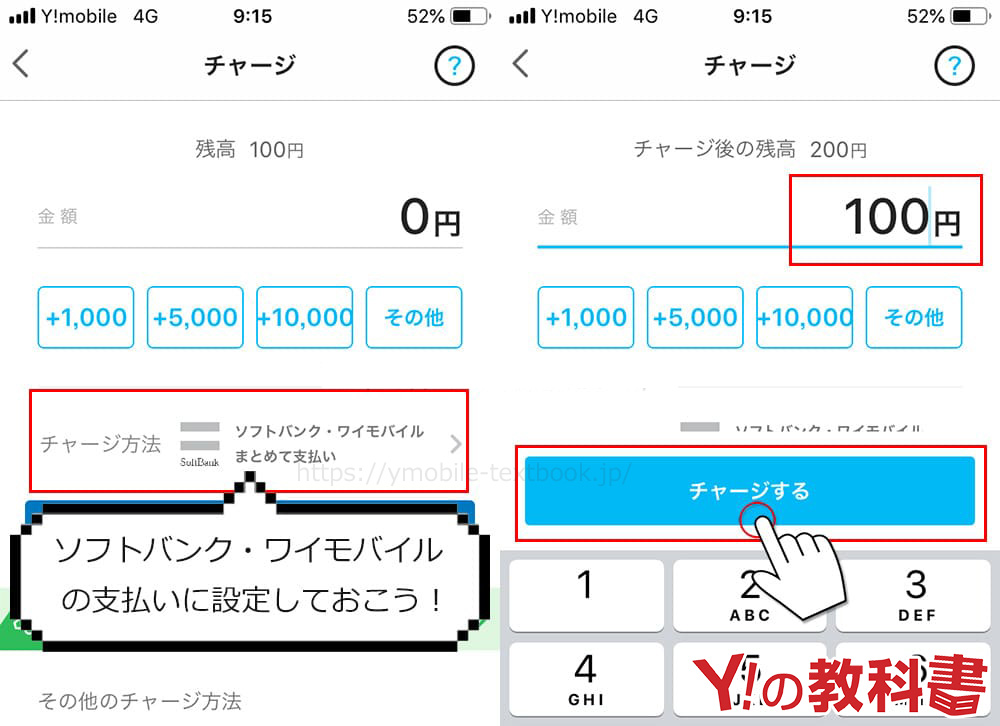
↓ ↓
③チャージした金額は履歴から確認できます。
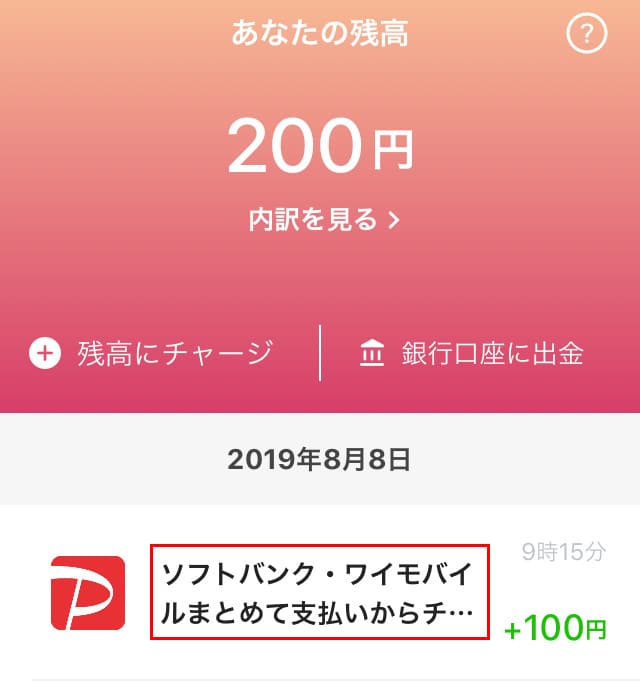
以上で、全てワイモバイルの「まとめて支払い」設定は完了です。
利用限度額の設定について
今回設定したまとめて支払いは利用限度額も設定できるので、必要な方は設定しておきましょう。
また、今回はワイモバイルの設定手順を解説していますので、ソフトバンクユーザーの方は、以下リンクを参考にしてください。
⇒ [ソフトバンクまとめて支払い]利用履歴や利用残高の確認はできますか? | Softbank
利用可能額は年齢ごとで異なります。
↓ ↓
| 利用者年齢 | 利用可能額※ |
| 満12歳未満 | 最大2,000円/月 |
| 満20歳未満 | 最大20,000円/月 |
| 満20歳以上 | 最大100,000円/月 |
①利用金額の設定は、「My Y!mobile」のメニュー>料金案内>ワイモバイルまとめて支払いへと進みます。
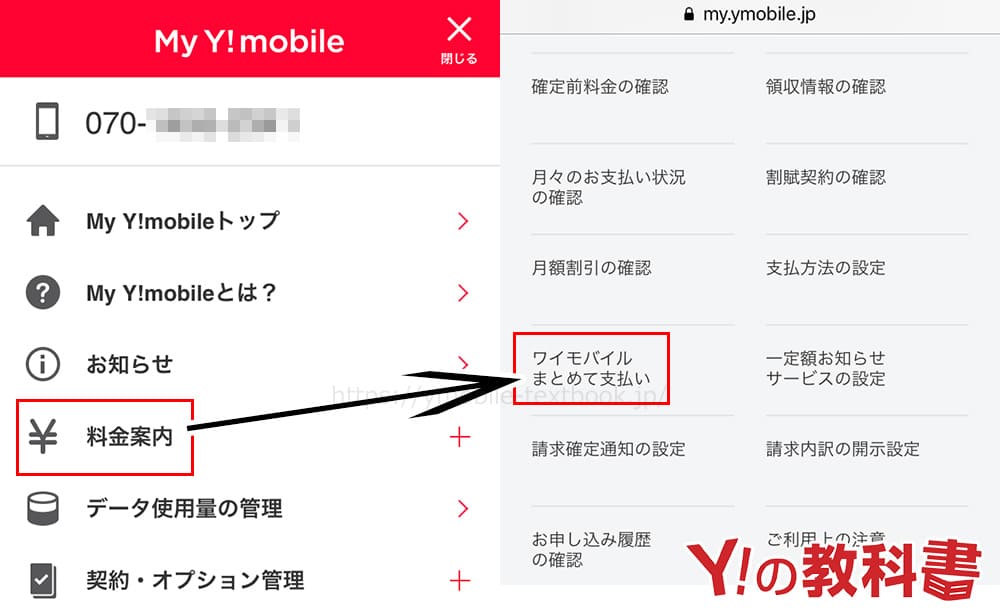
↓ ↓
②「ご希望の利用可能額」に金額を入力し、My Y!mobileのパスワードを入力して設定をタップすれば完了です。
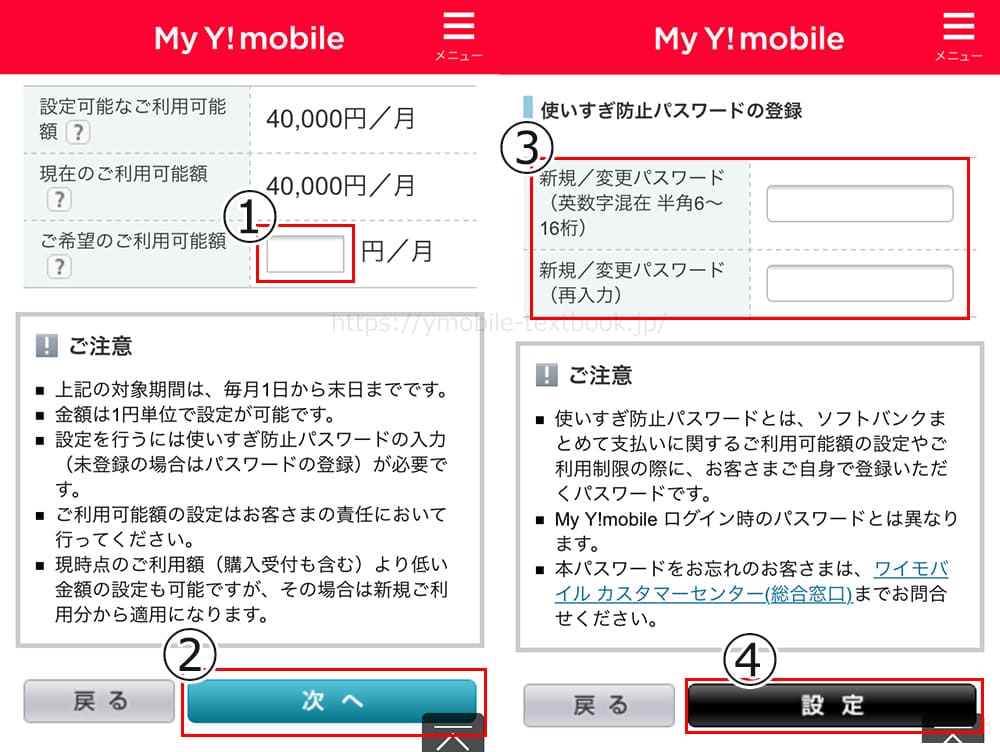
使い過ぎが心配の方は設定しておきましょうね。
まとめ:まとめて支払いの設定は超簡単ワイモバイルユーザーは[後払い]を設定しておくと便利だよ
以上が、新しく実装されたPayPayの後払い形式「ソフトバンク・ワイモバイルまとめて支払い」の設定手順とPayPay残高へのチャージ手順でした。
- ワイモバイルユーザーはPayPay残高へのチャージ方法に「まとめて支払い」が使えるようになった!
- まとめて支払いでチャージした金額は、毎月のスマホ代に合算されるので実質後払いになる
- まとめて支払いの設定時にはWi-FiをOFFにしておく
- まとめて支払いの設定は、ワイモバイルの電話番号を使っているスマホから行うこと!
- 連携後の支払いは「ワイモバイルまとめて支払い」に設定しておく
- チャージ金額は100円以上
- 年齢に応じて、利用限度額が「My Y!mobile」から設定可能。
- 両親名義でお子さんに使わせる時には、トラブル防止のために利用金額の設定はしておこう
何と言っても、PayPayで不定期に開催されるキャンペーン対象の支払い方法が、「PayPya残高から」が条件になっていることがよくあります。
PayPay残高へチャージする方法は、Yahoo!カードのみとなっているので、Yahoo!カードを持っていない方にとっては少しハードルが上がってしまいますが、「まとめて支払い」を使えばクリアできてしまうので、とっても便利ですね
特にワイモバイルとPayPayの相性はとってもよく、その他にもワイモバイル契約者ならYahoo!プレミアムだって無料で使えちゃいます!
毎月の月額料金を大幅に下げるだけじゃなく、キャンペーンもてんこ盛りなのでYモバイルが気になっている方は、ぜひ選択肢の1つに入れてみてくださいね
↓以下、よく読まれているコンテンツです↓

現在、「Y!mobileオンラインストア(ヤフー店)経由」で最大10,000円分のPayPayポイントがもらえる激アツなキャンペーンか始まっています!長くワイモバイルの特典を追いかけていますが、これほど大量のPayPayをもらえるのは見たことがありません!
詳細は最新キャンペーン情報でまとめていますので、ぜひチェックしてください。ワイモバイルを検討している方であれば、このチャンスを逃すのは勿体ないです!
PayPayポイントが最大10,000円分!